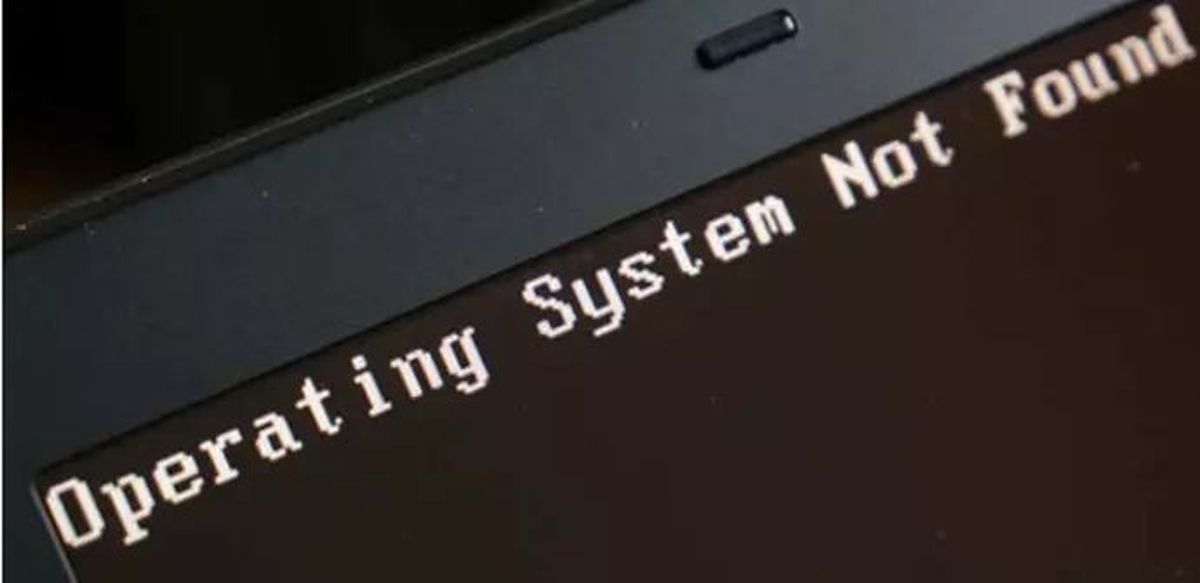Wenn Sie beim Einschalten Ihres PCs die Fehlermeldung “Betriebssystem nicht gefunden” sehen, machen Sie sich keine Sorgen, denn wir werden Ihnen sagen, wie Sie das Problem beheben können. Einer der am meisten gefürchteten Fehler von Benutzern ist der, der beim Einschalten unseres Computers auftritt und uns im schwarzen Bildschirm des BIOS mitteilt, dass „das Betriebssystem nicht gefunden wird“, sodass es nicht möglich ist, den Computer zu booten. Wenn diese Meldung erscheint, ist der Bootvorgang unseres Systems eingefroren und der einzige Ausweg besteht darin, den Computer durch Drücken von „Strg + Alt + Löschen“ neu zu starten. Dabei werden wir diese Meldung höchstwahrscheinlich erneut sehen. Wenn es Ihnen keine Angst gemacht hat, erklären wir Ihnen, wie Sie es lösen können.
Wie der Fehler sagt, besteht das Problem darin, dass das Betriebssystem nicht angezeigt wird und daher das BIOS unser System nicht laden kann. Die Gründe, warum dieser Fehler auftreten kann, sind sehr vielfältig und reichen von einem einfachen Konfigurationsfehler in unserem BIOS bis hin zu einem schwerwiegenderen Problem, das uns im schlimmsten Fall dazu zwingt, unseren Computer vollständig zu formatieren.
Im Folgenden werden die Hauptursachen und ihre Lösungen aufgeführt, von der schnellsten und einfachsten bis zur Neuinstallation des Systems, um den Fehler zu beheben Das Betriebssystem wird nicht gefunden.
Wenn das Betriebssystem nicht gefunden wird, sucht das BIOS möglicherweise an der falschen Stelle
Wenn wir in unserem Computer mehrere interne Festplatten, einige externe und USB-Speicher haben, versucht das BIOS wahrscheinlich, das Betriebssystem an der falschen Stelle zu suchen, und aus diesem Grund erhalten wir, wenn wir unser Betriebssystem nicht finden, die Fehlermeldung „The Betriebssystem wird nicht gefunden“.
Um dieses Problem zu lösen, trennen Sie zunächst alle externen Speichergeräte, die an die USB-Anschlüsse angeschlossen sind, und versuchen Sie es erneut. Wir können auch unser optisches Laufwerk überprüfen, um sicherzustellen, dass es nicht versucht, die falsche DVD zu laden.
Wenn das Problem immer noch nicht behoben ist, rufen Sie im nächsten Schritt das BIOS auf, indem Sie die entsprechende Tastenkombination für Ihren Computer drücken (F2, F12, Entf usw.) und scrollen Sie im Inneren zum Abschnitt Boot-Konfiguration.

In diesem Abschnitt (wir erinnern Sie daran, dass jedes BIOS anders ist und sich ändern kann) finden Sie die Liste mit der Boot-Priorität des Systems. Außerdem können wir vor allem auf die Liste der Festplatten zugreifen, um sicherzustellen, dass unsere Festplatte vom BIOS erkannt wird und nicht an einem Ausfall der Festplatte als solcher liegt, der aus irgendeinem Grund nicht mehr funktioniert .
Darin müssen wir nur sicherstellen, dass die Festplatte, auf der unser Betriebssystem installiert ist, an erster Stelle steht, damit das BIOS beim Laden des Betriebssystems zuerst nachsieht. Die gebräuchlichsten Möglichkeiten, diese Einträge nach BIOS-Typen zu sortieren, besteht darin, die Tasten + und – auf der Tastatur zu verwenden oder aus einer Liste die Geräte auszuwählen, die in jedem Eintrag verwendet werden sollen.
Speichern Sie nach dem Sortieren einfach die Änderungen und starten Sie den Computer neu. Jetzt sollte unser Betriebssystem booten.
Aktivieren oder deaktivieren Sie Secure Boot, um den Fehler „Betriebssystem nicht gefunden“ zu beheben
Bevor wir andere Konfigurationen ausprobieren, wenn wir einen modernen Computer mit einem Betriebssystem wie Windows 8 oder Windows 10 verwenden, kann der Grund, warum unser Windows nicht bootet, möglicherweise daran, dass der UEFI Secure Boot falsch konfiguriert ist.
Wenn wir also wieder zum BIOS zurückkehren, suchen wir nach dem Abschnitt Secure Boot-Konfiguration und deaktivieren ihn (oder aktivieren ihn, wenn er deaktiviert ist), um zu überprüfen, ob dies die Ursache des Problems sein könnte und wir die Fehlermeldung nicht mehr erhalten get „Das Betriebssystem wird nicht gefunden“ beim Booten des Computers.
Wenn dies nicht der Fall ist, können wir, bevor wir fortfahren, das BIOS erneut aufrufen, alle Werkseinstellungen zurücksetzen und erneut versuchen, zu booten.
Reparieren Sie den MBR der Festplatte
Wenn unsere Festplatte mit dem Betriebssystem an erster Stelle steht, unser Computer aber immer noch nicht bootet, ist es möglich, dass einige der anfänglichen Sektoren der Festplatte beschädigt wurden, wie der Master Boot Record (MBR), der DOS-Boot Record (DBR) oder die Boot Configuration Database (BCD).
Die Reparatur dieser Sektoren ist ganz einfach. Alles, was wir brauchen, ist, unseren Computer mit einem Windows-USB oder einer DVD zu booten (hier zeigen wir Ihnen, wie Sie einen Windows 10 Fall Creators Update-Installations-USB erstellen) und im Abschnitt „Computer reparieren“ auf das CMD-Terminal zugreifen, um Folgendes auszuführen Befehle:
- bootrec.exe /fixmbr
- bootrec.exe /fixboot
- bootrec.exe / rebuildbcd

Unter Ausnutzung der Tatsache, dass wir ein CMD-Terminal geöffnet haben, um unser Windows wiederherzustellen, können wir versuchen, die Windows-Partition als aktiv zu aktivieren. Dazu führen wir in diesem CMD-Fenster den Befehl „diskpart“ aus, um das Microsoft-Partitionstool aufzurufen, und führen dort „list disk“ aus, um eine Liste mit allen von unserem Computer erkannten Festplatten anzuzeigen.
Als nächstes geben wir “Datenträger auswählen” ein [n]“, ändern „n“ für die Nummer der Festplatte mit unserem Betriebssystem und wir geben „list volume“ ein, um die Partitionen dieser Festplatte anzuzeigen.
Jetzt müssen wir nur noch die Partition auswählen, auf der unser Windows installiert ist, indem wir “select volume” ausführen [n]“ (erneut n für die Partition ändern), und schließlich geben wir „active“ ein, um sie als aktive Partition zu markieren.
Nach der Ausführung können wir unseren Computer neu starten, um zu überprüfen, ob das Problem behoben ist und alles wieder normal funktioniert … oder noch nicht.
Wenn keiner der oben genannten Schritte funktioniert und wir immer noch die Meldung „Betriebssystem nicht gefunden“ erhalten, ist wahrscheinlich die beste Lösung, das Betriebssystem erneut zu installieren.
Wenn alle oben genannten Schritte fehlgeschlagen sind, empfehlen wir als Nächstes, unseren Computer mit einem Live-Betriebssystem wie Ubuntu zu booten (wie in dem am Anfang dieses Handbuchs verlinkten Artikel erläutert), damit wir eine Sicherung aller unserer Daten auf eine andere Festplatte oder einen externen Speicher, da der nächste Schritt der drastischste sein wird, um unser System wiederherzustellen, und zwar den Computer zu formatieren und Windows von Grund auf neu zu installieren.
Zweifellos ist der Fehler „Betriebssystem nicht gefunden“ einer der besorgniserregendsten Fehler für Benutzer. Zumindest, es sei denn, es handelt sich um einen Festplattenfehler (in diesem Fall können wir wenig tun), befinden sich unsere Daten auf der Festplatte und wir können sie mit einem Live-Ubuntu (oder anderen Live-Betriebssystemen) wiederherstellen und Installieren Sie Windows auf unserem Computer.